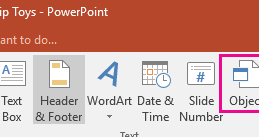ExcelからPowerPointへのデータの変換は、ビジネスプレゼンテーションや報告書の作成において非常に重要なスキルです。Excelの表やグラフをPowerPointのスライドに変換することで、複雑なデータをわかりやすく視覚化し、聞き手への伝達力を向上させることができます。この記事では、ExcelファイルをPowerPointに変換する方法を詳しく解説します。手順を覚えれば、誰でも簡単にExcelのデータをPowerPointのスライドに取り込むことができます。また、変換時に気を付けるべきポイントや、効率的な変換方法についても紹介しますので、是非最後までお読みください。
ExcelからPowerPointへのデータ変換の方法
ExcelのデータをPowerPointに変換する方法について詳しく説明します。Excelで作成した表やグラフをPowerPointのスライドに取り込むことで、資料の作成が効率化できます。
変換の準備
ExcelファイルをPowerPointに変換する前に、以下の点を確認してください。
| データの整理 | Excelのデータが整理されていることを確認してください。不要なデータは削除し、必要なデータのみ残すことで、PowerPointでの表示がスッキリします。 |
| グラフの作成 | データをグラフで表現する場合は、Excel上でグラフを作成しておくと便利です。作成したグラフをPowerPointに貼り付けることで、視覚的に分かりやすいスライドを作成できます。 |
データのコピーと貼り付け
ExcelのデータをPowerPointに転送する最も簡単な方法は、コピー&貼り付けです。
| データのコピー | Excelでコピーしたいデータを選択し、右クリックして「コピー」を選択するか、キーボードのCtrl+Cを押します。 |
| PowerPointへの貼り付け | PowerPointの該当するスライドを開き、右クリックして「貼り付け」を選択するか、キーボードのCtrl+Vを押します。 |
グラフの転送
Excelで作成したグラフをPowerPointに転送する方法です。
| グラフのコピー | Excelで転送したいグラフを選択し、右クリックして「コピー」を選択するか、キーボードのCtrl+Cを押します。 |
| PowerPointへの貼り付け | PowerPointの該当するスライドを開き、右クリックして「貼り付け」を選択するか、キーボードのCtrl+Vを押します。貼り付けの際には、元のグラフの編集を保持するために、「ソースの書式を保持して貼り付け」を選択することをお勧めします。 |
リンクによるデータの転送
ExcelのデータをリンクとしてPowerPointに転送する方法です。データが更新された場合、リンクを介してPowerPointのデータも自動的に更新されます。
| リンクの作成 | Excelで転送したいデータを選択し、コピーします。PowerPointで「ホーム」タブの「貼り付け」の下向き矢印をクリックし、「リンクとして貼り付け」を選択します。 |
| データの更新 | Excelのデータが更新された場合は、PowerPointで右クリックし、「リンクの更新」を選択することで、PowerPoint内のデータも自動的に更新されます。 |
アドインを利用した変換
ExcelからPowerPointへのデータ変換を効率化するアドインを利用する方法もあります。
| アドインのインストール | 「Officeアドイン」や「PowerPointExport」のようなアドインをExcelにインストールします。これらのアドインは、ExcelデータをPowerPointスライドに直接エクスポートする機能を提供しています。 |
| アドインの利用 | インストールしたアドインを起動し、転送したいデータやグラフを選択してPowerPointにエクスポートします。アドインを利用することで、効率的にデータを変換できます。 |
Excelのデータをパワポに反映するにはどうすればいいですか?
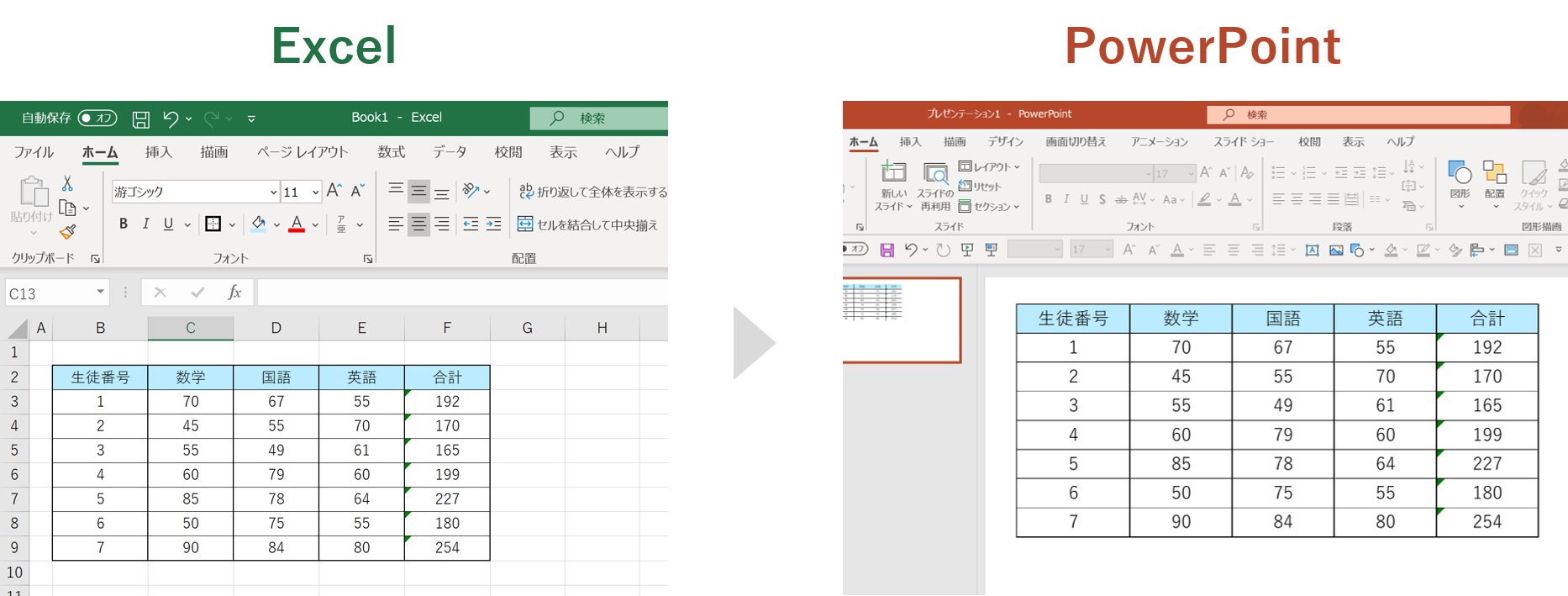
Excelのデータをパワーポイントに反映するには、以下の手順を実行します。
Excelデータのコピー
Excelのデータをパワーポイントに反映させるには、まずExcelでデータをコピーする必要があります。
- Excelで、反映させたいデータを選択します。
- 選択したデータを右クリックし、「コピー」をクリックします。
パワーポイントへの貼り付け
次に、コピーしたデータをパワーポイントのスライドに貼り付けます。
- パワーポイントで、データを貼り付けるスライドを開きます。
- スライド上で右クリックし、「貼り付け」をクリックします。
- 貼り付けオプションで、「ソースの形式を保持」を選択すると、Excelのフォーマットが保持されます。
データの更新
Excelのデータに変更があった場合、パワーポイントのデータも更新する必要があります。
- パワーポイントのスライドで、更新したいExcelデータを右クリックします。
- 「リンクされたワークシートの編集」をクリックして、Excelデータを開きます。
- Excelでデータを更新し、保存して閉じます。
- パワーポイントに戻り、データが自動的に更新されます。
エクセルファイルをパワーポイントに埋め込む方法は?

エクセルファイルをパワーポイントに埋め込む方法は以下の通りです。
方法1: オブジェクトとして貼り付け
オブジェクトとして貼り付ける方法は、エクセルのデータをパワーポイントに埋め込む最も基本的な方法です。この方法を用いると、パワーポイント内でエクセルデータを編集することが可能です。
- エクセルでデータを選択し、コピーします。
- パワーポイントでスライドを開き、ホームタブの貼り付けをクリックします。
- 貼り付けスペシャルを選択し、Microsoft Excel ワークシート オブジェクトを選んでOKをクリックします。
方法2: 画像として貼り付け
画像として貼り付ける方法は、エクセルのデータを編集不可能な状態でパワーポイントに埋め込むことができます。この方法は、データをプレゼンで見せるだけで、編集する必要がない場合に適しています。
- エクセルでデータを選択し、コピーします。
- パワーポイントでスライドを開き、ホームタブの貼り付けをクリックします。
- 貼り付けスペシャルを選択し、画像を選んでOKをクリックします。
方法3: リンクとして貼り付け
リンクとして貼り付ける方法は、エクセルのデータをパワーポイントにリンクして埋め込むことができます。この方法を用いると、エクセルのデータが更新された場合、パワーポイント上のデータも自動的に更新されます。
- エクセルでデータを選択し、コピーします。
- パワーポイントでスライドを開き、ホームタブの貼り付けをクリックします。
- 貼り付けスペシャルを選択し、リンクとして貼り付けを選んでMicrosoft Excel ワークシート オブジェクトをクリックし、OKをクリックします。
Excelの表をパワポに変換するには?
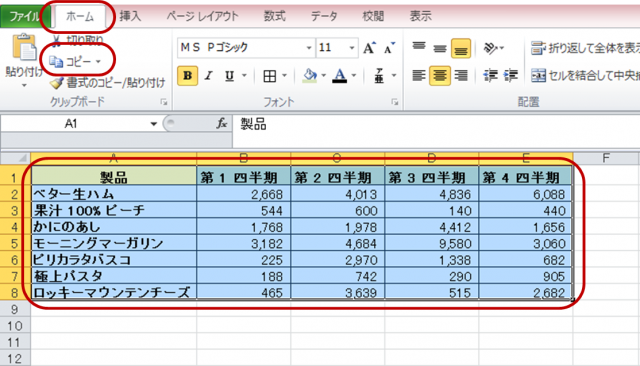
Excelの表をパワポに変換するには、以下の手順を実行します。
表を選択してコピーする
まず、Excelで表を選択し、コピーします。以下の手順で行います。
- Excelで、変換したい表を含むワークシートを開きます。
- 表の任意のセルをクリックし、Ctrl + Aを押して表全体を選択します。
- Ctrl + Cを押すか、右クリックして「コピー」を選択して表をコピーします。
パワーポイントで新規スライドを作成する
次に、パワーポイントで新規スライドを作成し、そこに表を貼り付けます。以下の手順で行います。
- パワーポイントを開き、表を貼り付けるプレゼンテーションファイルを選択します。
- 適切な位置に新しいスライドを挿入するために、ホームタブの新しいスライドをクリックします。
- 新規スライドが追加されます。
コピーした表をスライドに貼り付ける
最後に、コピーした表をパワーポイントのスライドに貼り付けます。以下の手順で行います。
- 新規スライドで、表を貼り付ける場所をクリックします。
- Ctrl + Vを押すか、右クリックして「貼り付け」を選択して、コピーした表を貼り付けます。
- 必要に応じて、表のサイズや位置を調整します。
これで、Excelの表をパワーポイントのスライドに変換できました。表のデータを元に、プレゼンテーションで効果的に情報を伝えることができます。
エクセルファイルをパワーポイントに貼り付ける方法は?
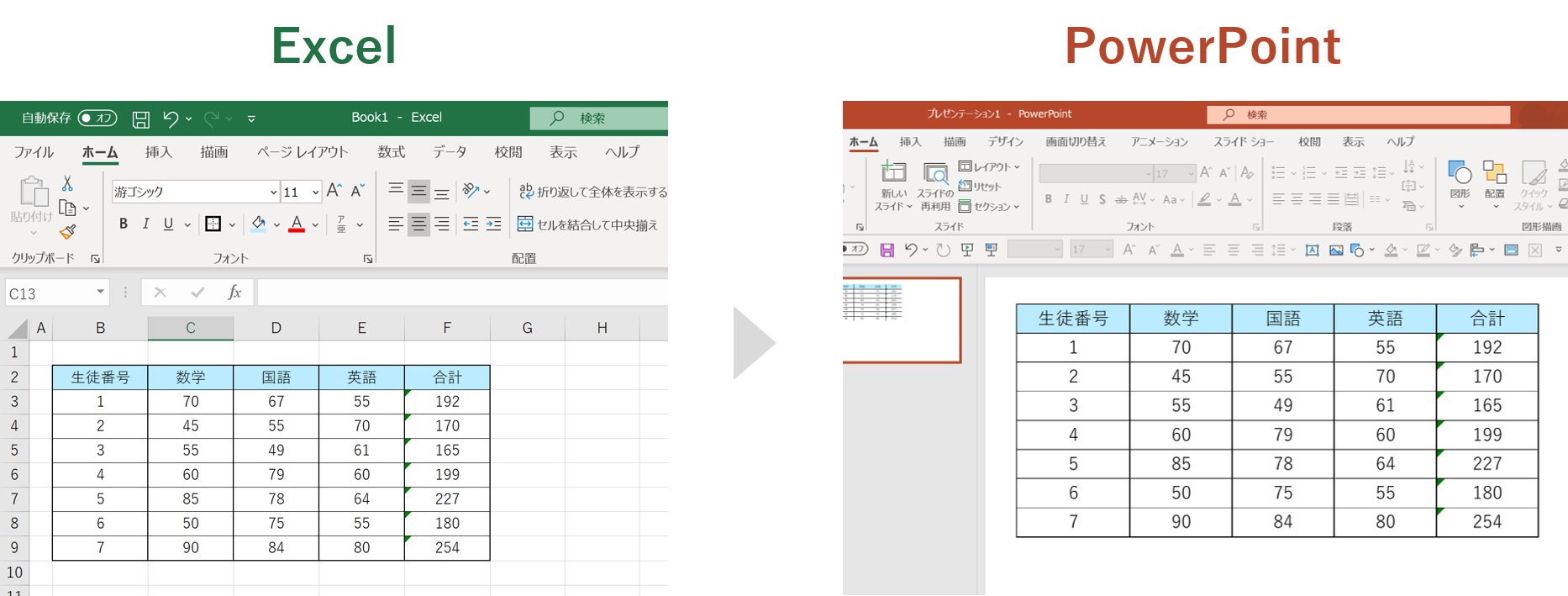
エクセルファイルをパワーポイントに貼り付ける方法は以下の通りです。
方法1: エクセルデータを直接貼り付ける
エクセルファイルからデータをコピーし、パワーポイントのスライドに直接貼り付ける方法です。
- エクセルファイルを開き、貼り付けたいデータを選択してコピーします。
- パワーポイントを開き、データを貼り付けたいスライドを選択します。
- スライド上で貼り付けを実行すると、エクセルデータがスライドに表示されます。
方法2: エクセルオブジェクトを貼り付ける
エクセルファイルをオブジェクトとして貼り付ける方法です。この方法を使用すると、貼り付けたエクセルデータをパワーポイント内で編集できます。
- エクセルファイルを開き、貼り付けたいデータを選択してコピーします。
- パワーポイントを開き、データを貼り付けたいスライドを選択します。
- スライド上で貼り付けを実行し、貼り付けオプションからExcelのワークシートオブジェクトを選択します。
方法3: スクリーンショットを貼り付ける
エクセルファイルのスクリーンショットを撮影し、パワーポイントに貼り付ける方法です。この方法では、貼り付けたデータを編集できませんが、表示だけが目的の場合は有効です。
- エクセルファイルを開き、貼り付けたいデータが表示されるようにします。
- スクリーンショットを撮影します。Windowsの場合はPrintScreenキー、Macの場合はCommand+Shift+4を使用します。
- パワーポイントを開き、データを貼り付けたいスライドを選択します。
- スライド上で貼り付けを実行すると、エクセルデータのスクリーンショットがスライドに表示されます。
よくある質問
ExcelファイルをPowerPointに変換する方法は?
ExcelファイルをPowerPointに変換するには、まずExcelデータをコピーしてPowerPointのスライドに貼り付けます。貼り付けた後、データを選択し、「グラフィック要素として貼り付け」を選択します。これにより、ExcelデータがPowerPointのグラフィックオブジェクトとして変換され、必要に応じて編集や整形が行えるようになります。
ExcelデータをPowerPointに貼り付けた後で編集できる?
はい、ExcelデータをPowerPointに貼り付けた後でも、データを編集することが可能です。貼り付けたデータをダブルクリックすることで、Excelのワークシートが開かれ、データの編集が行えます。編集が完了したら、Excelワークシートを閉じると、変更がPowerPointスライドに反映されます。
ExcelのグラフをPowerPointに変換するには?
ExcelのグラフをPowerPointに変換するには、まずExcelで作成したグラフを選択し、コピーします。次に、PowerPointのスライドを開き、貼り付けを選択します。これにより、ExcelのグラフがPowerPointスライドに貼り付けられます。貼り付け後、グラフを選択し、「グラフの種類の変更」や「グラフ要素の編集」から、グラフのデザインやデータの変更を行うことができます。
PowerPointに貼り付けたExcelデータの表示範囲を変更する方法は?
PowerPointに貼り付けたExcelデータの表示範囲を変更するには、貼り付けたデータを選択し、「データの編集」をクリックします。これにより、Excelワークシートが開かれるので、表示させたい範囲を選択し、再度「データの編集」をクリックしてワークシートを閉じます。こうすることで、PowerPointスライド上のExcelデータの表示範囲が変更されます。

私は、生産性向上に情熱を持つデータ分析とオフィスツール教育の専門家です。20年以上にわたり、データ分析者としてテクノロジー企業で働き、企業や個人向けのExcel講師としても活動してきました。
2024年、これまでの知識と経験を共有するために、日本語でExcelガイドを提供するウェブサイト**「dataka.one」**を立ち上げました。複雑な概念を分かりやすく解説し、プロフェッショナルや学生が効率的にExcelスキルを習得できるようサポートすることが私の使命です。